Pengoperasian Program
Pemrosesan data entri e-NPWP dapat dilakukan dengan 2 cara, yakni membuat data baru atau memanggil data yang sudah tersimpan. Jika pemakai hendak membuat data baru maka setiap kotak entri harus diinput sebelum data dapat disimpan.
Apabila user sudah selesai melakukan proses entri, tekan tombol Save untuk menyimpan data. e-NPWP akan melakukan proses validasi sebelum data dapat disimpan apabila terjadi kesalahan input.
Load Data
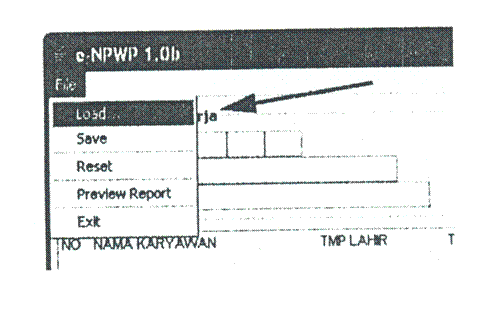
|
- |
Pilih menu File ® Load ……… |
|
- |
Sebuah dialog akan muncul seperti berikut : |
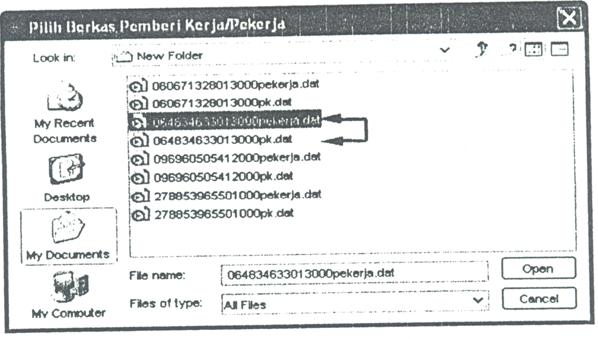
Dari dialog diatas terdapat contoh beberapa data yang dipakai e-NPWP untuk memanggil data. User cukup dengan memilih salah satu dari 2 file yang sah. Dari contoh diatas, cukup dengan memilih berkas 064834633013000pekerja.dat karena secara otomatis e-NPWP akan memanggil 064834633013000pk.dat. Demikian juga berlaku sebaliknya. Aplikasi kemudian akan melakukan proses validasi sebelum data-data dapat ditampilkan dalam suatu daftar tabel.
Jadi secara teknis, ada 2 file utama yang diperlukan oleh aplikasi yakni Xpk.dat dan Xpekerja.dat dimana X adalah 15 digit NPWP milik si Pemberi Kerja.
Contoh load data yang sukses (dalam arti telah melewati proses validasi) adalah sebagai berikut:
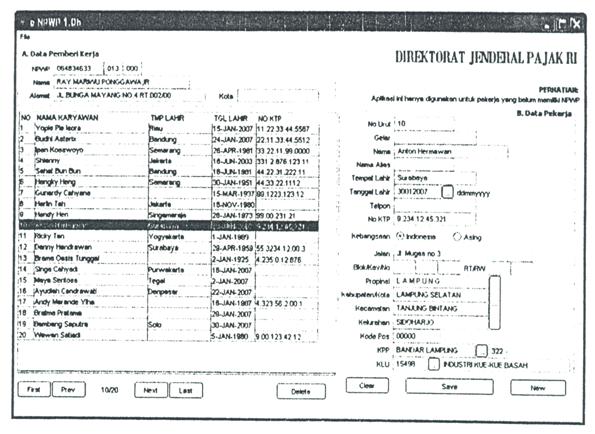
Edit Data
Adapun untuk melakukan perubahan suatu data yang telah tersimpan adalah dengan cara memilih suatu data yang terdapat dalam daftar karyawan dan kemudian melakukan perubahan seperlunya di bagian Data Pekerja. Jika data telah selesai diedit, tekan tombol Save untuk memperbaharui data.
Simpan Data
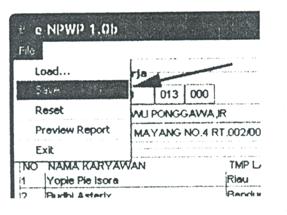
|
- |
Pilih menu File ® Save, atau |
|
- |
Tekan Tombol Save seperti berikut : |
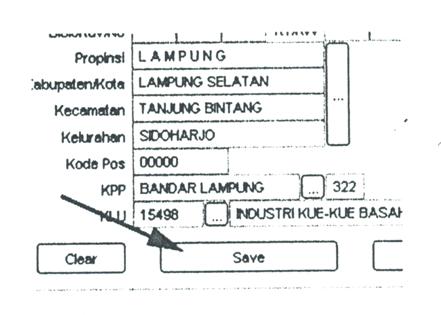
Jika data-data yang diinput merupakan data yang masih baru (belum pernah dibuat), maka e-NPWP akan membuka sebuah dialog seperti berikut :
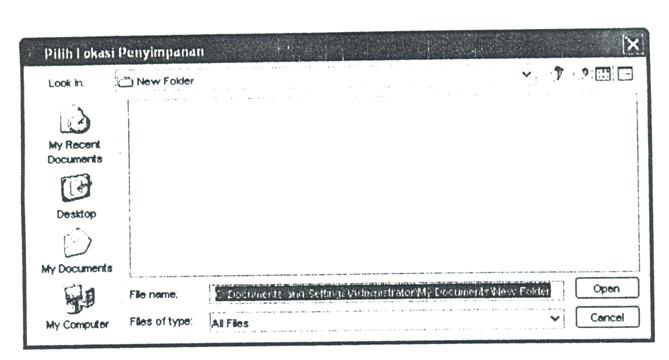
Jadi user hanya perlu menentukan direktori atau lokasi dimana berkas-berkas tersebut dapat disimpan dan selanjutnya e-NPWP secara otomatis membuat berkas-berkas baru.
Tambah Data
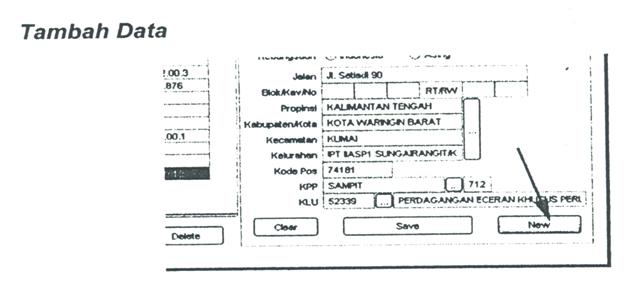
Dengan menekan tombol New, e-NPWP akan membersihkan data pekerja dan secara otomatis menambah nomor urut ke nomor yang baru. Pemakai tidak bisa menambah data baru lagi selama tombol Save belum ditekan. Tombol Save diharuskan untuk dieksekusi apabila proses pengeditan data dianggap sudah cukup sehingga data akan selalu diperbaharui.
Hapus Data
Untuk menghapus data dilakukan dengan memilih suatu baris
yang terdapat dalam daftar dan kemudian menekan tombol Delete.
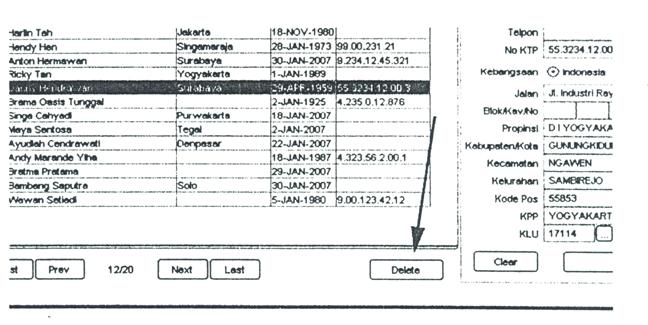
Proses ini akan membuat nomor urut yang lama tidak akan terpakai lagi. Sebagai contoh, apabila nama karyawan “Budi” memiliki nomor urut “7”, maka nomor tersebut tidak akan terpakai lagi sewaktu menambah data. Penambahan data yang lain selain nomor urut masih dapat diperbolehkan.
|
Peringatan : Pemakai dianjurkan untuk tidak mengubah atau memaksakan perubahan data diluar aplikasi ! |
Cetak Report
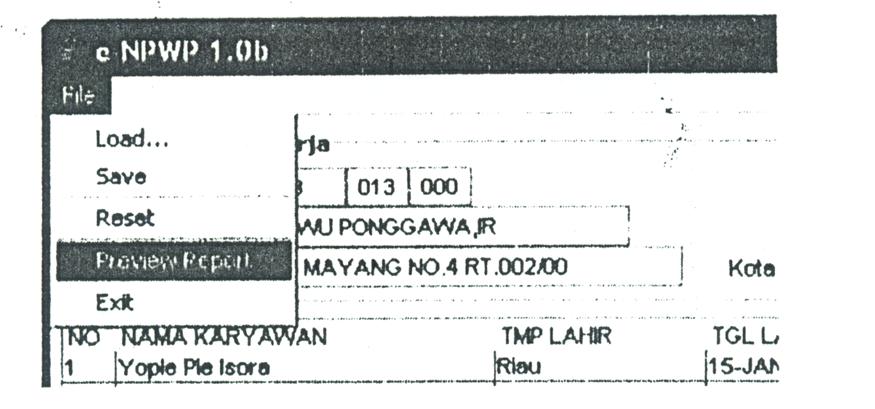
Menu “Preview Report” berfungsi untuk membuat report dari data-data pekerja yang sudah dientri. Untuk mencetak report dapat dilakukan proses berikut :
|
- |
Pilih File ® Preview Report |
|
- |
Sebuah browser akan muncul menampilkan report seperti terlihat di bawah ini : |
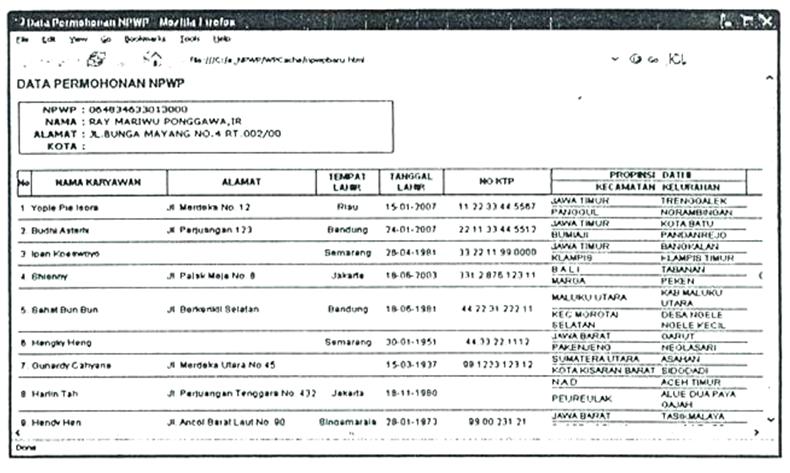
|
- |
Pilih menu pada browser tersebut yaitu File ® Print untuk selanjutnya dapat dilakukan pencetakan ke printer. |